智能电视怎么装第三方软件(智能电视机怎么安装第三方软件)
现如今市面上的新款电视,绝大多数都是智能电视了。相较于传统电视,智能电视最大的好处就是内容十分自由,想看什么看什么,还可以自由的安装应用。不过,许多智能电视内置的应用市场软件并无法满足用户的使用需求,比如一些平台独占网剧的S视频App,直播App都没有资源。
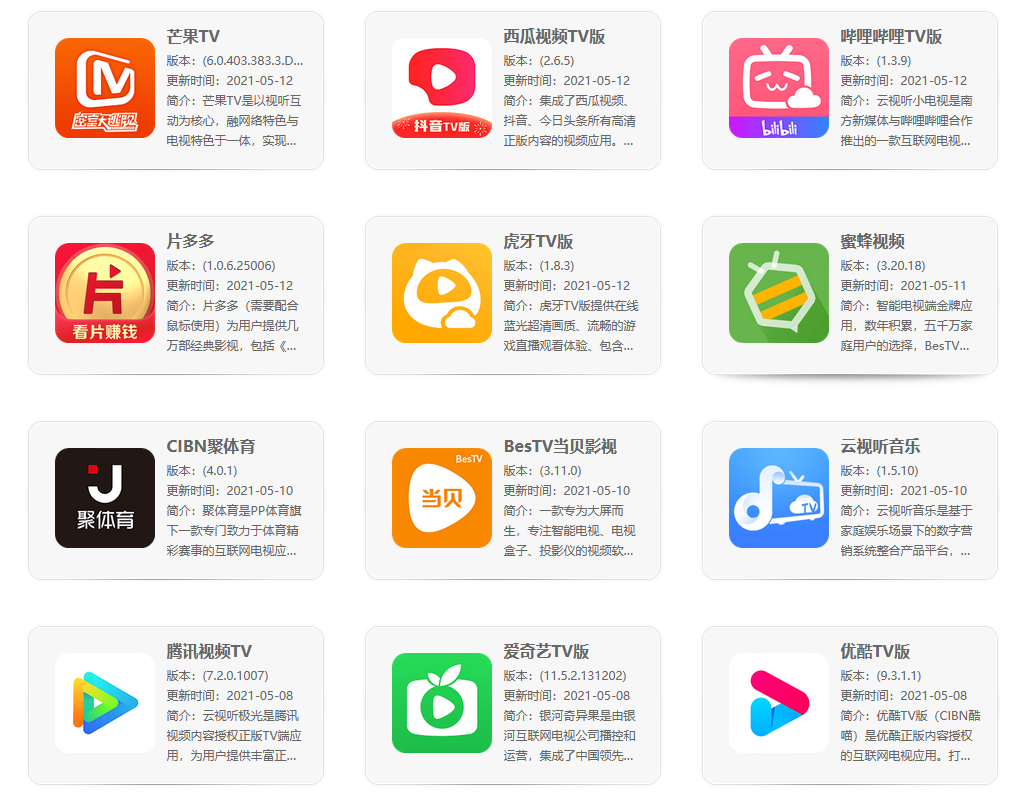

相比手机来说,智能电视安装第三方APP的步骤会稍微复杂一些,因为智能电视通常不会内置应用市场。为了让更多人体验到智能电视的「看片自由」,本文就以最近热门的OPPO智能电视K9为例,给大家介绍两种安装第三方APP的方法。


方法一:U盘安装
U盘安装是大部分智能电视都支持的方法。这个方法的好处是通用,只要你学会了,在大部分品牌的智能电视上都可以学以致用。缺点就是步骤稍微繁琐了一些,对数码小白来说需要一个学习的过程,而且你手头必须有U盘和电脑才行。
第一步,在电脑上搜索需要下载的第三方APP,将下载好的「APK」文件复制到U盘中。
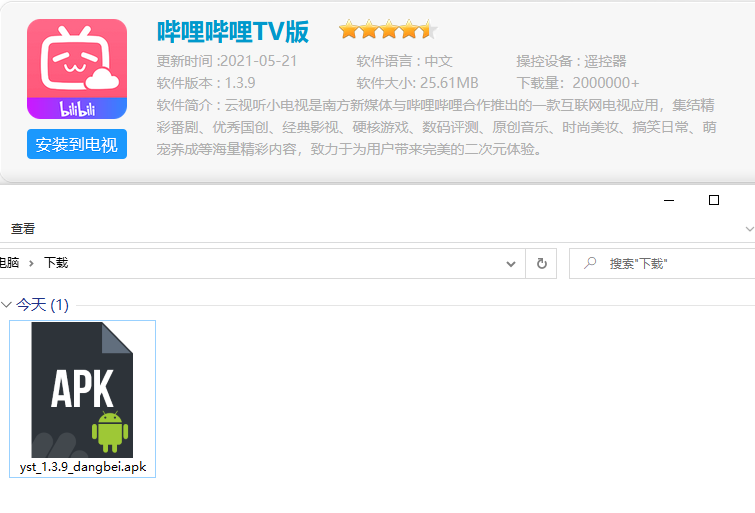

第二步,把装有APP的U盘插入电视的USB接口。


以OPPO智能电视为例,它的USB接口就在视频接口的旁边,注意接口的正反插入即可。


第三步,在电视识别出U盘后,进入文件管理器。现在的智能电视大多会在文件管理中隐藏第三方APK,不过没关系,我们只要在遥控器上顺序点击「菜单-菜单-上键-上键-下键-下键-左键-右键」即可解除这一限制。
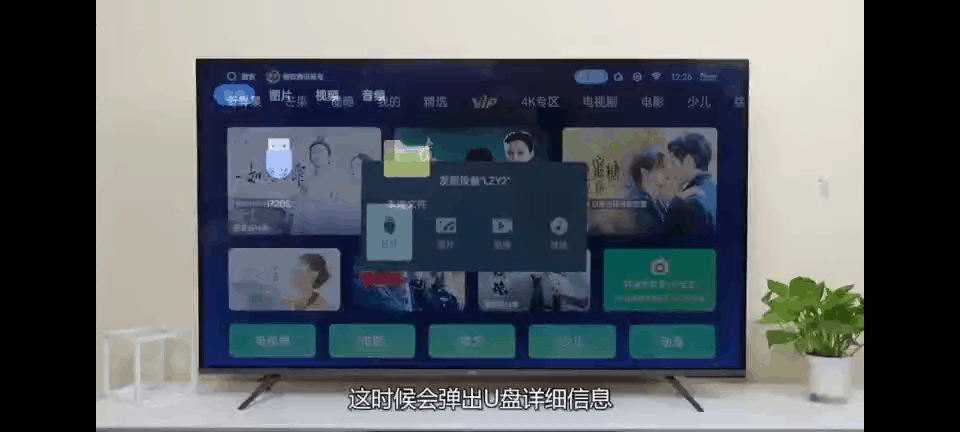

在系统提示「APK应用显示已经永久开启」后,就可以在U盘中找到之前下载好的安装包,点击即可安装啦。


方法二:OPPO电视助手
看完第一种U安装的方法,可能已经有些同学开始迷糊了。我只是想追个剧,就不能有更简单的操作?
其实是有的,还是拿这台OPPO智能电视K9来说,作为OPPO旗下的电视产品,它支持通过「OPPO电视助手」APP安装应用。只要在手机上下载OPPO电视助手,选好需要安装APP的电视,就能够直接从手机上将应用推送给电视进行安装,一步解决!
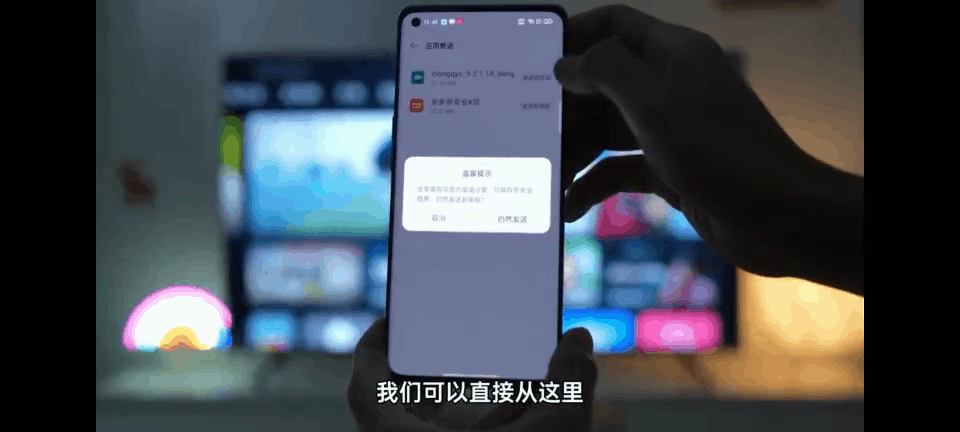

除了安装应用外,OPPO电视助手也能做到一键点投,在手机上选好节目后电视直接开始播放,免去了在遥控器上上下下选择节目的麻烦。
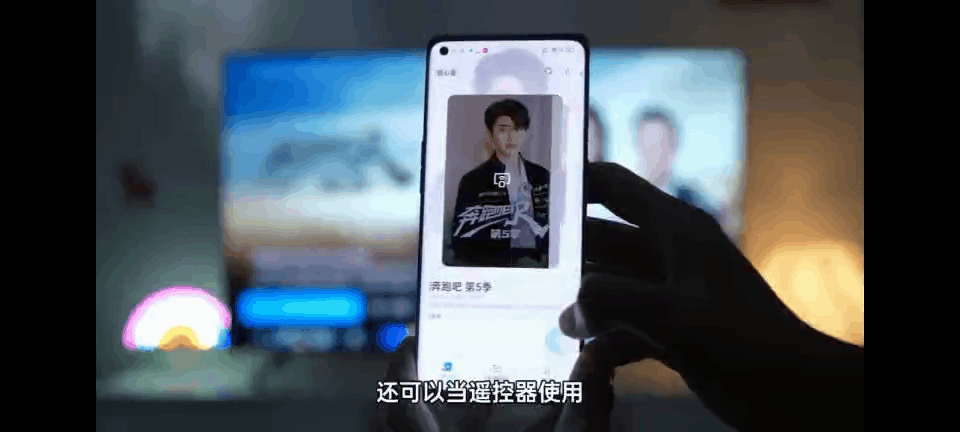

甚至,多台安装了OPPO电视助手的手机还可以同时将手机上的内容投送到电视。邀请小伙伴来家开黑的时候可以将电视变成「直播大屏」,即方便了沟通交流,观战的朋友也不用抻着脖子旁观了。
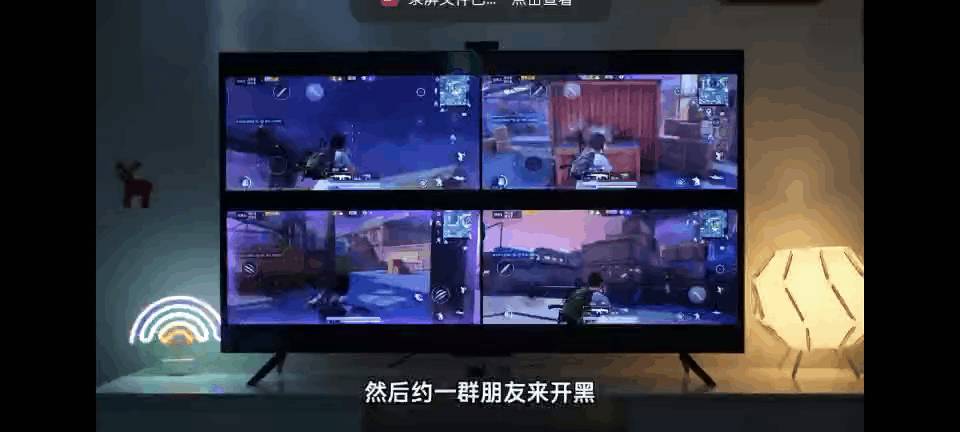

以上就是给智能电视安装第三方APP的方法。要是你也在使用OPPO电视的话,我还是相当推荐方法二的,不仅方便快捷,也能获得更多的便利功能。文中用来演示的OPPO智能电视K9也是一款不错的产品,在1999元的价位拥有HDR10+、4K分辨率、优秀的色彩等素质,如果最近你刚好想要趁着618升级一下家里的电视,那么了解一下它是不会错的。







